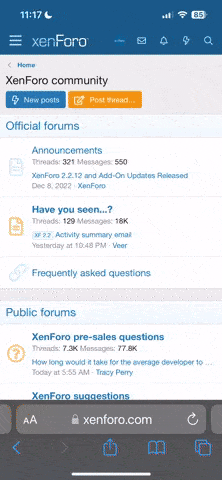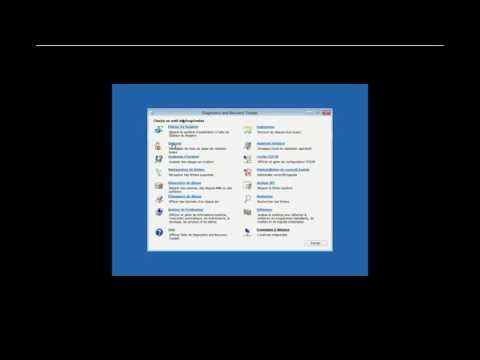معلومات العضو
نشاط الملك عبد الرحمن موعود:
-
1,269
-
27
-
1,243
- عندك مشاكل اقلاع أنظمة ويندوز_ اليك حلا ناجعا_(Microsoft Diagnostics and Recovery Toolset 10 (DaRT
من أنجع وأبسط الأدوات الاقلاعية لاصلاح جل مشاكل اقلاع أنظمة ويندوز _ (Microsoft Diagnostics and Recovery Toolset 10 (DaRT |
تتيح لك ملفات الايزوالروابط أسفله الحرق سواء على فلاشة بواسطة أداة رويفوس وهدا هو الساري به الآن أو على قرص مدمج
تتيح لك Microsoft Diagnostics and Recovery Toolset 10 (DaRT) ومنها نسخ لاصدرات ويندوز -7-8.1-10 ....تشخيص وإصلاح جهاز كمبيوتر لا يمكن بدء تشغيله أو لديه مشاكل في البدء. يمكنك استخدام SystemRescueCd .
باستخدام DaRT 10 ، يمكنك استعادة أجهزة الكمبيوتر التي أصبحت غير قابلة للاستخدام ، وتشخيص الأسباب المحتملة للمشاكل ، وإصلاح أجهزة الكمبيوتر غير القابلة للتمهيد أو المقفلة بسرعة. عند الحاجة ، يمكنك أيضًا استعادة الملفات المفقودة المهمة بسرعة ، واكتشاف البرامج الضارة وإزالتها ، حتى عندما يكون الكمبيوتر غير متصل بالإنترنت.
تتيح لك Microsoft Diagnostics and Recovery Toolset 10 إنشاء صورة استرداد DaRT بتنسيقات ملفات ISO و Windows Imaging (WIM) ونسخ الصورة على قرص مضغوط أو قرص DVD أو جهاز USB. يمكنك بعد ذلك استخدام ملفات صورة الاسترداد ونشرها محليًا في قسم بعيد أو إلى قسم استرداد.
تقدم Microsoft Diagnostics and Recovery Toolset 10:
محرر التسجيل: لتعديل سجل Windows.
Locksmith: لتعديل كلمات مرور حسابات مستخدمي Windows (الحسابات المحلية فقط ، لا تعمل على حسابات Microsoft)
محلل الحوادث: لتتمكن من قراءة ملف التفريغ.
استعادة الملفات: لاستعادة الملفات المحذوفة.
أقراص الإصلاح: لإصلاح هيكل القسم.
مسح القرص: احذف بيانات القرص نهائيًا.
إدارة الكمبيوتر :لفتح مدير الكمبيوتر (الخدمات ، مدير القرص ، عارض الأحداث ، إلخ).
المستكشف: لاستكشاف / نسخ / نقل / حذف محتويات القرص الصلب.
معالج الحل: لمساعدتك في البحث عن المشاكل وحلها مثل بدء تشغيل النظام.
إلغاء تثبيت الإصلاح الجديد: للسماح بإزالة تحديثات إلغاء التثبيت.
فحص SFC: لإجراء فحص SFC (تكامل ملفات النظام).
بحث: للبحث عن الملفات الموجودة في القرص (الأقراص) الثابت.
الأمان: لتشغيل فحص Windows Defender.
التثبيت
- ملف ISO للنشر على مفتاح USB أو للنسخ على قرص مضغوط / قرص DVD.
- قابل للتشغيل في الوضع الأصلي أو في وضع UEFI.
-----------------------------------------------------
|
---------------------------------------------------------------------------------------
جامع وصالح لنسخ - (Windows (x32 / x64 بت: Vista، 7، 8، 8.1، 10 ------------------------------------------------------------------------------- مجموعة أدوات التشخيص والاسترداد 10 v21H1 (x64) https://uptobox.com/oniac1o7rrxi مجموعة أدوات التشخيص والاسترداد 10 v21H1 (x86) https://uptobox.com/upxnre2a8s0w ---------------------------------------------------------------------------------- |
طبعا توجد نسخ خاصة بويندوز 7 و 8.1 من هنا روابطها
قم بتنزيل ملف DaRT (ملف ISO)
فيما يلي روابط التنزيل:
- DaRT8.1 × 86.iso: تنزيل DaRT Windows 8.1 (32 بت)
- DaRT8.1 × 64.iso تنزيل DaRT Windows 8.1 (64 بت)
هذا ملف ISO كلاسيكي تمامًا.
بعد الاقلاع من الايزو و في الصفحة التالية لاختيار لوحة المفاتيح ، بامكانك اختيار اي لغة للاشتغال بالقرص منهاالعربية والانجليزية والفرنسية :-

- افتح خيارات استكشاف الأخطاء وإصلاحها
انقر فوق استكشاف الأخطاء وإصلاحها

- افتح Microsoft Diagnostics and Recovery ToolSet
هناك خيارات تمهيد متقدمة لاسترداد النظام تتيح لك إجراء عمليات استعادة أو إعادة تعيين Windows.خيارات تمهيد استرداد النظام المتقدمة
لمزيد من التفاصيل ، راجع الصفحة:
اختر Microsoft Diagnostics and Recovery Toolset
--------------------
- حدد إصدار Windows ونظام التشغيل
تكتشف أداة الاسترداد بعد ذلك إصدارات Windows المثبتة .
انقر فوق Windows الذي تريد إصلاحه :
--------
- قائمة أدوات التشخيص والاسترداد
تصل بعد ذلك إلى قوائم Microsoft Diagnostics and Recovery Toolset (مجموعة أدوات التشخيص والاسترداد) من Microsoft.
إذا نظرت عن كثب ، يتم تعطيل بعض الميزات مثل محرر التسجيل ، وذلك لأن إصدار Windows هو 7.

يشجع ! لقد نجحت في إنشاء محرك أقراص USB قابل للتشغيل من Microsoft Diagnostics and Recovery Toolset (DaRT) وتشغيل جهاز الكمبيوتر الخاص بك منه.
مجموعة أدوات التشخيص والاسترداد من Microsoft (DaRT): Windows Rescue Live USB
- محرر التسجيل : قم بتحرير سجل Windows لتعديل المفاتيح.
- Locksmith : تغيير كلمات مرور حساب مستخدم Windows .
- محلل الحوادث : يسمح لك بتحميل ملف تفريغ للدراسة.
- استعادة الملفات : استعادة الملفات المحذوفة من الأقراص.
- أقراص الإصلاح : إصلاح بنية الأقسام ، لاستخدامها في حالة حدوث مشاكل في بدء تشغيل Windows.
- مسح القرص : يسمح لك بمسح البيانات نهائيًا من القرص.
- إدارة الكمبيوتر : يفتح إدارة الكمبيوتر ( إدارة خدمة Windows ، إدارة الأقراص) ، تشغيل عارض الأحداث ، إلخ.
- المستكشف : يفتح مستكشف الملفات لاستعراض المجلدات لحذف الملفات ونسخها.
- معالج الحل : يسمح لك بإجراء إصلاحات ، مثل بدء تشغيل Windows واستعادة ملفات النظام وما إلى ذلك.
- إلغاء تثبيت الإصلاح الجديد : قم بإلغاء تثبيت تحديثات Windows
- فحص SFC : يقوم بإجراء فحص SFC (فحص ملفات النظام)
- البحث : ابحث عن الملفات
- Defender : يقوم بتشغيل فحص Windows Defender.
فيما يلي بعض الأمثلة على ميزات DaRT.
محرر تسجيل Windows
نجد بالضبط نفس محرر تسجيل Windows (regedit) الذي يسمح لك بالتنقل أو تعديل أو إنشاء مفتاح جديد في سجل Windows .


Locksmith: إعادة تعيين كلمة مرور حساب مستخدم Windows
يسمح لك صانع الأقفال بتعديل كلمة مرور عداد المستخدم ، بما في ذلك كلمة مرور المسؤول.
- حدد حساب مستخدم Windows الذي فقدت كلمة المرور الخاصة به
- ثم أدخل كلمة المرور الجديدة مرتين
- انقر فوق "التالي" و "إنهاء"
- DaRT إعادة تعيين Windows المفقودة أو المنسية كلمة المرور
طرق أخرى في هذا المقال:
إعادة تعيين كلمة مرور Windows المفقودة أو المنسية من القرص المضغوط المباشر
استعادة الملفات المحذوفة أو المفقودة
يعطي إمكانية استعادة الملفات المحذوفة عن طريق الصدفة.
من الممكن البحث بالاسم أو حجم الملف أو آخر الملفات المعدلة.
انظر أيضًا الحلول في هذه الصفحة:
استعادة واستعادة البيانات الخاصة بك (الملفات أو القرص): المجلدمن الممكن البحث بالاسم أو حجم الملف أو آخر الملفات المعدلة.
انظر أيضًا الحلول في هذه الصفحة:

إصلاح القرص
إصلاح أقسام قرص MBR / GPT في حالة تلفها ولا يمكن إصلاحها.
بشكل عام ، يؤدي هذا إلى حدوث أخطاء BCD عند بدء تشغيل Windows.
يمكننا بعد ذلك الحصول على صفحة زرقاء للاسترداد أو الاسترداد : يحتاج جهاز الكمبيوتر / الجهاز إلى الإصلاح عند بدء تشغيل Windows 10 .
راجع هذا المقال كاملاً:
استكشاف أخطاء BCD وإصلاحها عند بدء التشغيل Windows 10 (Winload)بشكل عام ، يؤدي هذا إلى حدوث أخطاء BCD عند بدء تشغيل Windows.
يمكننا بعد ذلك الحصول على صفحة زرقاء للاسترداد أو الاسترداد : يحتاج جهاز الكمبيوتر / الجهاز إلى الإصلاح عند بدء تشغيل Windows 10 .
راجع هذا المقال كاملاً:

يمكنك إصلاح بدء تشغيل Windows ، في حالة وجود مشكلات في بدء تشغيل Windows.
ولكن أيضًا هيكل وجدول أقسام القرص .

يوفر DaRT أيضًا مستكشف ملفات لتصفح مجلداتك من Live USB.

محو القرص
يسمح لك بحذف قسم أو قرص والبيانات الموجودة عليه.
لاستخدامها ، على سبيل المثال ، إذا كان عليك بيع جهاز الكمبيوتر الخاص بك.
لاستخدامها ، على سبيل المثال ، إذا كان عليك بيع جهاز الكمبيوتر الخاص بك.
- حدد القرص الذي سيتم إفراغ محتوياته ومسحها
- نؤكد الحذف بكتابة "المجلد C: \" أو "المجلد D: \" إذا كان القسم D.
- والنقر فوق مسح ، يتم حذف البيانات.
إدارة الكمبيوتر
تسمح إدارة الكمبيوتر بإدارة خدمات Windows وإدارة
الأقراص لإنشاء / حذف الأقسام
وقراءة عارض الأحداث وما إلى ذلك.


قائمة خدمات Windows كلاسيكية ، وهناك أيضًا قائمة برامج التشغيل ، يمكنك تعطيلها من بدء تشغيل Windows ، حيث يتسبب السائق في حدوث عطل (BSOD)

من الممكن أيضًا تحرير البرامج التي تعمل في بداية جلسة Windows (مفتاح التشغيل ، إلخ)

الأقراص لإنشاء / حذف الأقسام
وقراءة عارض الأحداث وما إلى ذلك.


قائمة خدمات Windows كلاسيكية ، وهناك أيضًا قائمة برامج التشغيل ، يمكنك تعطيلها من بدء تشغيل Windows ، حيث يتسبب السائق في حدوث عطل (BSOD)

من الممكن أيضًا تحرير البرامج التي تعمل في بداية جلسة Windows (مفتاح التشغيل ، إلخ)

مستكشف الملفات
نجد مستكشف ملفات Windows .

يمكنك نسخ / حذف أو إنشاء مجلد مضغوط أو فتح ملف نصي في برنامج Notepad:

عنصر آخر مثير للاهتمام ، من الممكن تركيب محرك أقراص الشبكة ، يجب أن يكون قادرًا على إنقاذ الأرواح =)

لاستعادة البيانات ، انظر أيضًا هذه الحلول:
كيفية استرداد بياناتك عند تعطل نظام التشغيل Windows 10 وجهاز الكمبيوتر الخاص بك وتعطلهما
يمكنك نسخ / حذف أو إنشاء مجلد مضغوط أو فتح ملف نصي في برنامج Notepad:

عنصر آخر مثير للاهتمام ، من الممكن تركيب محرك أقراص الشبكة ، يجب أن يكون قادرًا على إنقاذ الأرواح =)

لاستعادة البيانات ، انظر أيضًا هذه الحلول:
معالج الحل
يساعد معالج الحل في الإصلاح عندما تواجه مشاكل شائعة.
ستجد قائمة بالعمليات التي يمكن إصلاحها:
ستجد قائمة بالعمليات التي يمكن إصلاحها:
- النظام لا يبدأ بشكل صحيح
- يجب استعادة بيانات النظام
- أعتقد أنه قد يكون هناك برامج ضارة أو برامج غير مرغوب فيها
- مشكلة أخرى
إعداد TCP / IP
يمكنك تغيير معلمات TCP / IP ، للتبديل إلى تعيين IP التلقائي (DHCP) أو فرض العناوين الثابتة.
يتيح لك ذلك إعادة تعيين تكوين Windows TCP / IP .
مفيد جدًا في حل مشكلات الاتصال بالإنترنت المتعلقة بإعدادات الشبكة السيئة.

يتيح لك ذلك إعادة تعيين تكوين Windows TCP / IP .
مفيد جدًا في حل مشكلات الاتصال بالإنترنت المتعلقة بإعدادات الشبكة السيئة.

إلغاء تثبيت الإصلاح الجديد
قم بإلغاء تثبيت تحديثات Windows ، في حالة تسبب هذه المشكلات في حدوث مشكلات:
- خطأ ، ميزات Windows لا يمكن الوصول إليها
- التطبيقات لم تعد مفتوحة
- WiFI أو الصوت أو الأجهزة الأخرى لم تعد تعمل
فحص SFC لفحص ملفات نظام Windows وإصلاحها
يقوم بإجراء تحليل SFC (فحص ملفات النظام لمدقق ملفات النظام) والذي يتكون من التحقق من سلامة ملفات نظام Windows وتصحيحها في حالة حدوث مشكلات.
مزيد من المعلومات حول مدقق ملفات النظام:
SFC: فحص وإصلاح ملفات النظام على Windowsمزيد من المعلومات حول مدقق ملفات النظام:
بحث الملف
يمكنك البحث عن ملفات Windows بالاسم ، ومن الممكن أيضًا سرد آخر الملفات المعدلة أو التصفية حسب حجم الملف.
كيفية البحث عن الملفات على Windows
استعادة الملفات المحذوفة أو المفقودة
يعطي إمكانية استعادة الملفات المحذوفة عن طريق الصدفة.
من الممكن البحث بالاسم أو حجم الملف أو آخر الملفات المعدلة.
انظر أيضًا الحلول في هذه الصفحة:
استعادة واستعادة البيانات الخاصة بك (الملفات أو القرص): المجلدمن الممكن البحث بالاسم أو حجم الملف أو آخر الملفات المعدلة.
انظر أيضًا الحلول في هذه الصفحة:

إصلاح القرص
إصلاح أقسام قرص MBR / GPT في حالة تلفها ولا يمكن إصلاحها.
بشكل عام ، يؤدي هذا إلى حدوث أخطاء BCD عند بدء تشغيل Windows.
يمكننا بعد ذلك الحصول على صفحة زرقاء للاسترداد أو الاسترداد : يحتاج جهاز الكمبيوتر / الجهاز إلى الإصلاح عند بدء تشغيل Windows 10 .
راجع هذا المقال كاملاً:
استكشاف أخطاء BCD وإصلاحها عند بدء التشغيل Windows 10 (Winload)بشكل عام ، يؤدي هذا إلى حدوث أخطاء BCD عند بدء تشغيل Windows.
يمكننا بعد ذلك الحصول على صفحة زرقاء للاسترداد أو الاسترداد : يحتاج جهاز الكمبيوتر / الجهاز إلى الإصلاح عند بدء تشغيل Windows 10 .
راجع هذا المقال كاملاً:

يمكنك إصلاح بدء تشغيل Windows ، في حالة وجود مشكلات في بدء تشغيل Windows.
برنامج مكافحة الفيروسات لـ Windows Defender
يفحص Windows Defender بحثًا عن البرامج الضارة .
ثم يسمح لك بإزالة وتعقيم جهاز الكمبيوتر الخاص بك .
ثم يسمح لك بإزالة وتعقيم جهاز الكمبيوتر الخاص بك .
- يبدأ الفحص تلقائيًا ولكن يمكنك إلغاؤه لأن تعريفات الفيروسات ليست محدثة.
- انقر فوق تحديث لتحديث تعريفات فيروس Windows Defender .
- ثم شغّل التحليل مرة أخرى
- يتم بعد ذلك إجراء كل شيء تلقائيًا لتحليل البرامج الضارة (البرامج الضارة) واكتشافها والقضاء عليها من جهاز الكمبيوتر الخاص بك

لتحميل هدا كله بمضامينه على شكل pdf وبالصور ولتصفحه وتدارسه خارج المنتدى هنا رابط تحميل الكورس
https://top4top.io/
 f-2658pbg2v1-pdf.html
f-2658pbg2v1-pdf.html*******************************************
*********************************
*************************
****************
**********
******
****
***
**
*
شكر مسبق لكل من عقب
موضوع من اقتراح و اعداد ورفع : الملك عبد الرَّحْمَـٰنِ موعود
مكتشف ومخترع وعضو مطور متطوع مساهم بمجتمع لينوكس وبمنتديات عالمية أخرى
المرفقات
التعديل الأخير: